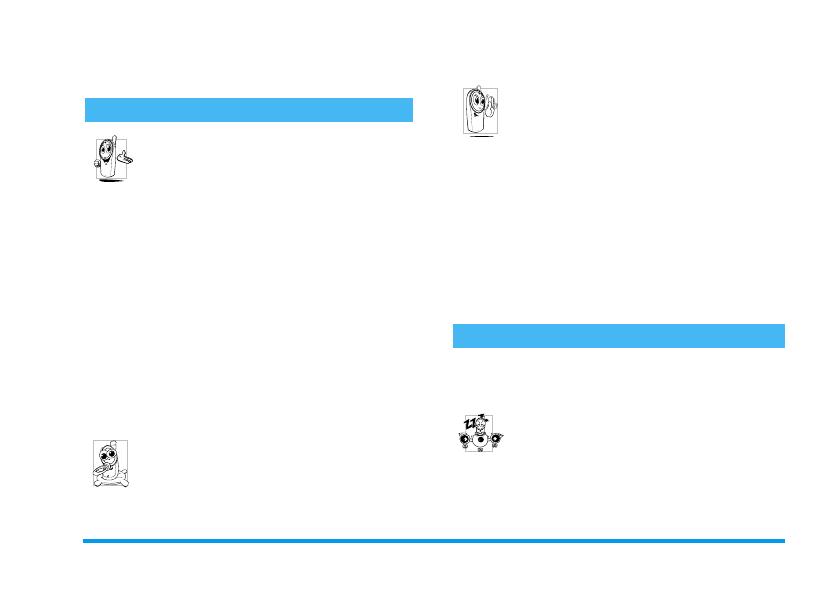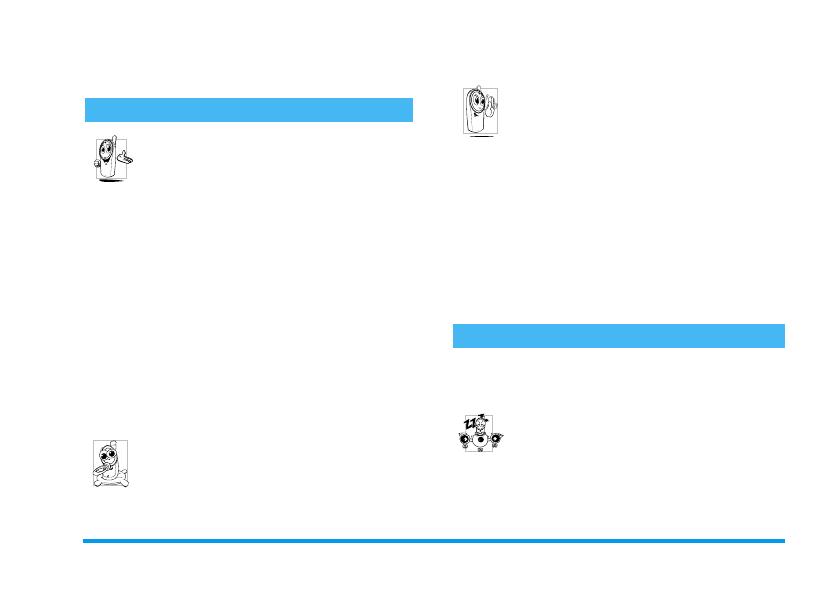
Veiligheidsinstructies 33
Veiligheidsinstructies
Uw mobiele telefoon is een radiozender en –
ontvanger met laagspanning. Wanneer de telefoon
in werking is, verzendt en ontvangt deze
radiogolven. De radiogolven dragen uw stem en
gegevenssignalen naar een basisstation dat
verbonden is met het telefoonnetwerk. Het netwerk regelt het
zendvermogen van de telefoon.
• Uw telefoon verzendt en ontvangt radiogolven in de
GSM-frequentie (900/1800 MHz).
• Het GSM-netwerk regelt het zendvermogen (0,01 tot 2
Watt).
• Uw telefoon voldoet aan alle relevante veiligheidseisen.
• Het CE-merkteken op uw telefoon geeft aan dat deze in
overeenstemming is met de Europese Richtlijnen voor
elektromagnetische compatibiliteit (Richtlijn 89/336/
EG) en laagspanning (Richtlijn 73/23/EG).
U bent zelf verantwoordelijk voor uw mobiele telefoon. Lees
en volg alle veiligheidsinstructies en geef deze aan personen
aan wie u uw telefoon uitleent om schade aan uzelf, anderen
of de telefoon te voorkomen. Voorkom onbevoegd gebruik
van uw telefoon:
Bewaar uw telefoon op een veilige plaats en houd
deze uit de buurt van kleine kinderen.
Schrijf uw PIN-code niet op. Probeer in plaats
daarvan de code te onthouden.
Schakel de telefoon uit en verwijder de batterij
indien u de telefoon langere tijd niet zult gebruiken.
Ga na aanschaf van de telefoon naar het menu
Beveiliging
om
de PIN-code te wijzigen en belbeperkingen te activeren.
Het ontwerp van uw telefoon voldoet aan alle
wettelijke voorschriften en veiligheidsnormen.
Niettemin kan uw telefoon storingen veroorzaken
bij andere elektronische apparaten. Om die reden
dient u alle lokale voorschriften en richtlijnen op
te volgen bij het gebruik van uw telefoon, zowel thuis als
onderweg. Er gelden met name strenge regels voor het
gebruik van mobiele telefoons in auto’s en vliegtuigen.
Er is enige tijd veel aandacht geweest voor de mogelijke
gezondheidsrisico’s voor gebruikers van mobiele telefoons. De
huidige wetenschappelijke kennis over radiotechnologie,
waaronder de GSM-technologie, is bestudeerd waarna
veiligheidsregels zijn opgesteld om te waarborgen dat
gebruikers worden beschermd tegen radio-energie. Uw
mobiele telefoon voldoet aan alle opgestelde
veiligheidsnormen en de Europese Richtlijn voor radio- en
telecommunicatieapparatuur 1999/5/EG.
Onvoldoende afgeschermde of gevoelige elektronische
apparatuur kan worden beïnvloed door radio-energie. Deze
storingen kunnen aanleiding geven tot ongevallen.
Voordat u aan boord gaat van een vliegtuig en/of
de telefoon in uw bagage meeneemt: het gebruik
van mobiele telefoons aan boord van een vliegtuig
kan storingen in de werking van het vliegtuig en
het mobiele-telefoonnetwerk veroorzaken en is
mogelijk illegaal.
Radiogolven
Schakel uw telefoon altijd uit